Vous travaillez sur un dossier important, préparez votre soutenance ou rédigez un rapport ? Voici 5 fonctions NotebookLM qui vont vous faire gagner un temps précieux.

- NotebookLM permet d'ajouter et de rechercher des documents en ligne, facilitant la compilation d'informations variées.
- L'outil analyse les transcriptions de vidéos YouTube pour créer des résumés et des listes de sujets abordés.
- Il génère des podcasts personnalisés et compile des notes, optimisant la gestion de projets complexes.
Lancé par Google en juillet 2023, l'assistant de recherche IA NotebookLM séduit de plus en plus d'utilisateurs. Cette application en ligne est rapidement devenue un allié de taille pour tous ceux qui ont besoin de rassembler une grande variété de documents, de les résumer ou de les interroger. Elle doit également son succès à ses fonctions bien pensées : génération de podcasts, prise en charge des vidéos YouTube, options de partage, et bien d'autres.
Envie d'apprendre à bien utiliser cette app ? Voici 5 fonctionnalités à tester absolument.
1. Faites des recherches web
Vous savez déjà que l'on peut ajouter de nombreux documents à NotebookLM. Mais saviez-vous qu'il était possible de faire des recherches complémentaires sur le web ? Dans la colonne de gauche de l'outil, cliquez sur le bouton « Découvrir » et posez une question dans l'encart fourni. NotebookLM vous proposera plusieurs documents supplémentaires disponibles sur internet. Vous n'aurez plus qu'à faire votre sélection et à cliquer sur « Importer » pour ajouter les éléments de votre choix à vos sources.
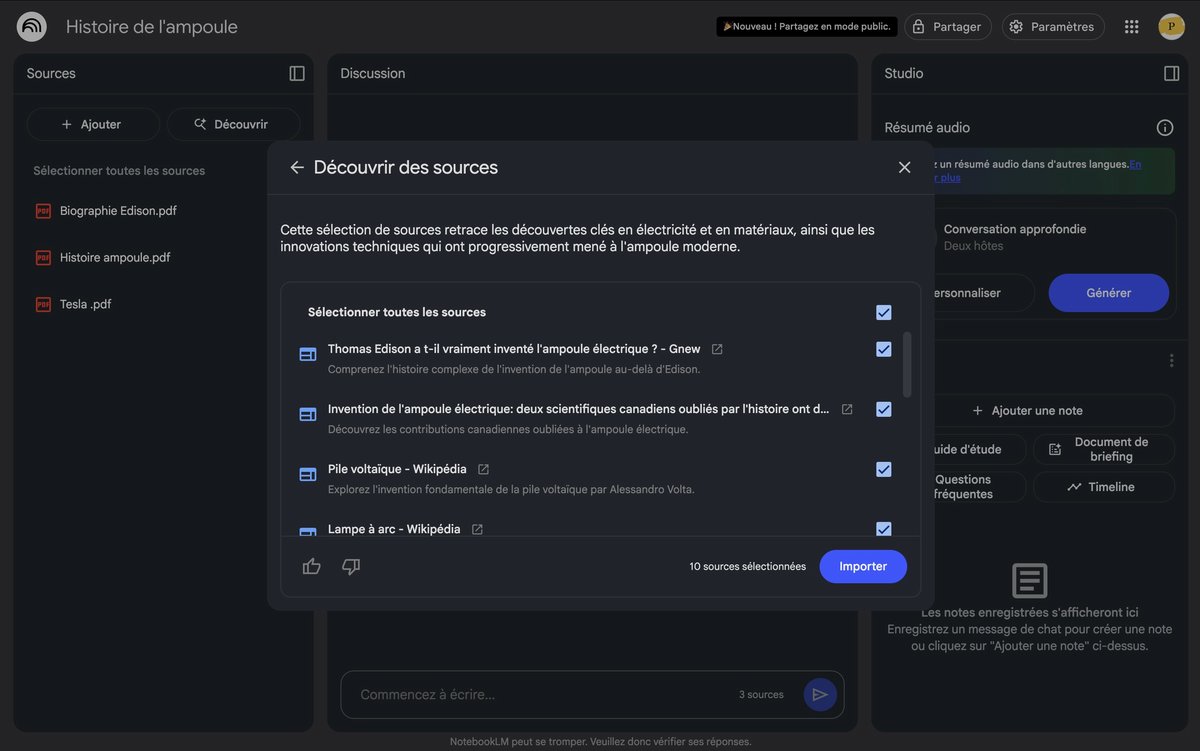
2. Analysez des transcriptions
En cliquant sur le bouton d'ajout puis en sélectionnant l'option « YouTube », vous pouvez ajouter des transcriptions de vidéos à votre projet NotebookLM. Il est ensuite possible d'interroger le fichier et de demander un résumé des points de vue partagés dans la vidéo, une liste des sujets évoqués, etc. Vous pouvez aussi enregistrer le résultats sous forme d'une nouvelle note (en appuyant sur le bouton « Note » visible en bas de la réponse fournie par l'outil.)
3. Interrogez les cartes mentales
NotebookLM peut générer des cartes mentales à partir des différentes sources recensées dans un projet. Mais il est possible d'aller plus loin et d'interroger ces cartes. Pour ce faire, générer une carte mentale en cliquant sur le bouton dédié disponible dans la colonne centrale de l'outil. Appuyez ensuite sur l'une des sous-thématiques visibles à l'écran. Vous accéderez alors à un résumé vous permettant de creuser un peu plus la question.
4. Personnalisez vos podcasts
L'une des fonctionnalités phares de NotebookLM est la génération de résumés audio IA, qui créé un mini-podcast où deux interlocuteurs font le point sur un sujet donné. S'il est possible de l'activer en cliquant sur le bouton « Générer » disponible dans la colonne de droite du service, sachez que vous pouvez également améliorer ce contenu en appuyant au préalable sur le bouton « Personnaliser » visible juste à côté. Vous pourrez alors rédiger un prompt pour demander à l'IA de se concentrer sur un angle spécifique ou de créer un contenu adapté à un certain type d'audience.
5. Compilez vos sources
Disponible en bas à droite de l'écran, la section « Notes » de NotebookLM vous permet de créer des chronologies, des FAQ et bien d'autres documents utiles. S'il est possible d'enregistrer chaque élément séparément sous forme de notes, vous pouvez également créer une compilation de ce travail pour en faire une nouvelle source. Cliquez pour cela sur les trois petits points visibles sur la droite de la section puis sur « Convertir toutes les notes en une seule source ».
- Synthétise efficacement de grandes quantités d'informations provenant de multiples sources
- Génère automatiquement des résumés, FAQ et guides d'étude adaptés au sujet
- Prend en charge une grande variété de formats (PDF, Google Docs, vidéos YouTube, etc.)
